由浅入深的案例解析,三维水墨动画的实现过程
发布时间:2018-11-17 19:57:24

水墨画是中国传统文化艺术的瑰宝,是中国画的代表。一幅幅气韵生动,或浓烈或淡雅,或具象或写意,或苍莽或细腻,或峭拔或悠远的水墨画,总能给我们独特的意象和意境的享受,使人产生丰富的遐想。

水墨风格在电视包装中的应用也屡见不鲜,常见的是利用图片和水墨素材合成的方式,而较少有全三维的。其在电视包装中的应用,最被大众熟知的,莫过于多年前央视的《相信品牌的力量》一片。酣畅的镜头运动,灵动的角色和场景变化,一气呵成,当时看来效果非常震撼,令人眼前一亮。从技术上来说,这个片子涉及到三维的建模、蒙皮、动画、材质、灯光、渲染,FumeFx和Krakatoa这两个插件在其中起到至关重要的作用。
Krakatoa:是一款粒子加速引擎,可以将FumeFx模拟出的流体转换成巨量的粒子,使水墨效果细节更丰富、颗粒感更强。在本文中不对Krakatoa作过多展开,主要来讨论一下用FumeFx实现的水墨效果。
FumeFx:是一款强大的流体动力学模拟系统,其强大的流体动力学引擎可以模拟出真实的火、烟雾、爆炸等常见气体现象。功能丰富,强大易用,是运行在3ds Max上不可多得的极品插件,也可以说是3ds Max的王牌插件。因其可以模拟真实的烟雾效果,所以它可以实现三维水墨动画。本文中,我们举三个例子,由浅入深、层层递进地来探讨水墨动画的实现过程。适合有一定3ds Max和FumeFx基础的朋友一起交流学习。
水墨效果初试
网上大多教程是利用FumeFx的简单源,取消火的模拟,调节重力、浮力、烟雾颜色等一系列参数来实现一滴水墨滴下的效果。本人在测试过程中,发现结合3ds Max另一款拖尾插件Goast trails可以进一步实现写毛笔字的特效。
step 01
在3ds Max中创建一个PF粒子源,发射时间为0-30帧,数量100个,粒子形状设为Diamond以便于观察,如图1所示。
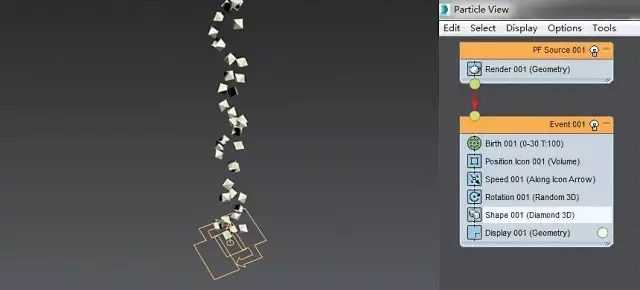
图 1
step 02
为粒子事件添加力场,创建一个Wind和一个Votex,风力大小设为0,只让它产生空间扰动。Votex可以使粒子产生涡轮运动的效果,如图2。

图 2
step 03
创建一个圆形,为其添加Goast trails重影拖尾插件。Goast trails常用于游戏中制作酷炫的刀光剑影,安装后在3ds Max的修改器列表下可以找到。注意,只能在样条线上添加这个效果。结合PF粒子的运动轨迹,点击重新生成拖尾按钮,它会自动在每一个粒子经过的路径上生成一条横截面为圆形的拖尾。它的参数中有一个锚定拖尾的功能,步骤如图3,生成的拖尾效果如图4。将粒子隐藏后各视图的效果如图5。
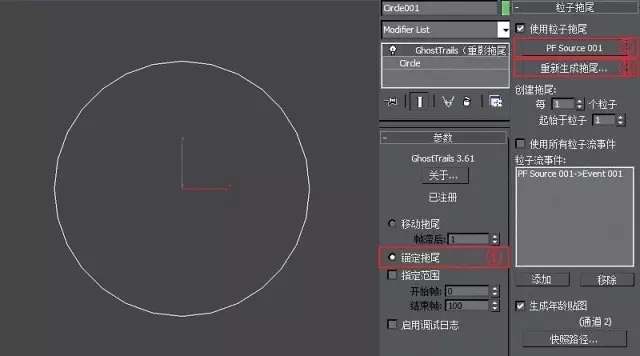
图 3

图 4
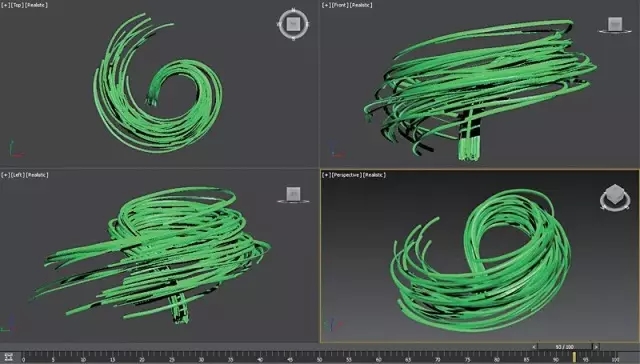
图 5
step 04
创建FumeFx的物体源,拾取加了拖尾的Circle物体,如图6和图7。
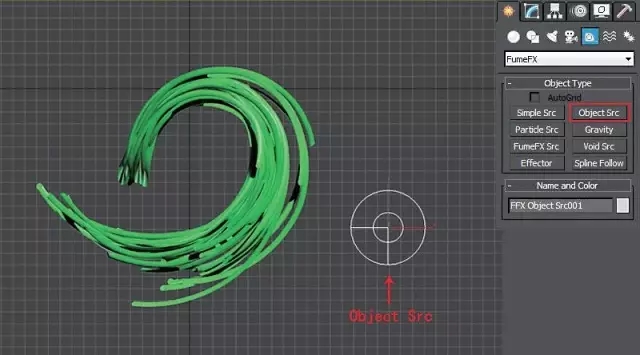
图 6
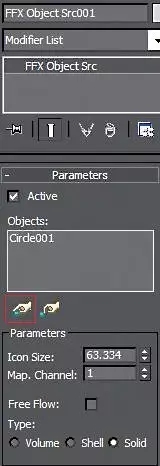
图 7
step 05
在创建面板下拉菜单里选择FumeFx,在视图中拖拉出一个黄色的网格。如图8。
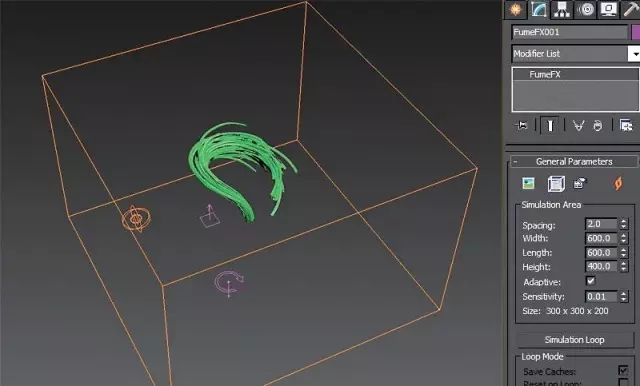
图 8
进入FumeFx的控制面板,取消燃料的模拟和火焰的渲染,将烟雾颜色改为黑色来模拟墨。将细节模拟选为小波紊流的方式,如图9所示。
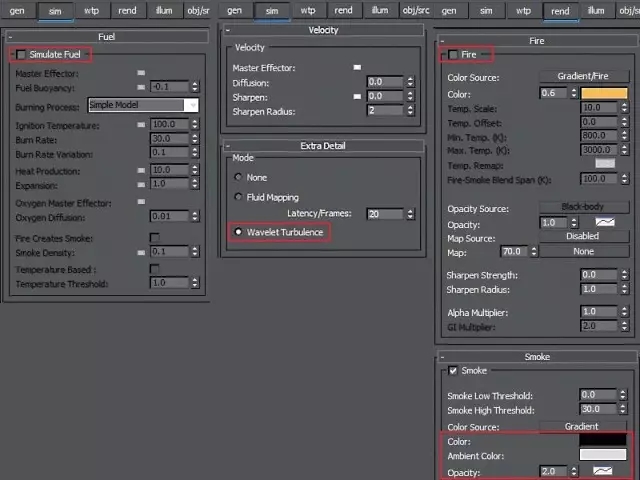
图 9
step 06
到环境面板设置背景色为白色。

图 10
step 07
点击模拟按钮,如图11。
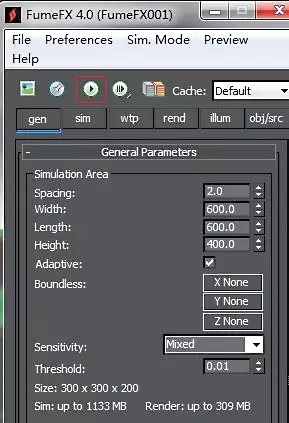
图 11
预览窗口得到的效果如图12。可以在透视图中改变观察角度,预览窗口中的视线角度也会同步更新。此时看起来墨比较浓重,细节也不多。

图 12
step 08
在Sim.Mode下选择小波模式增加细节,点模拟。
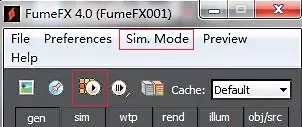
图 13
细节增加了一些,但墨还是太浓,中间一团黑看不到浓淡变化, 这是FumeFx预览的显示问题,实际上渲染出来后颜色会淡很多。图15是Max在不同帧不同角度用默认扫描线渲染器渲出来的效果,线条和干湿浓淡的细节也出来了。
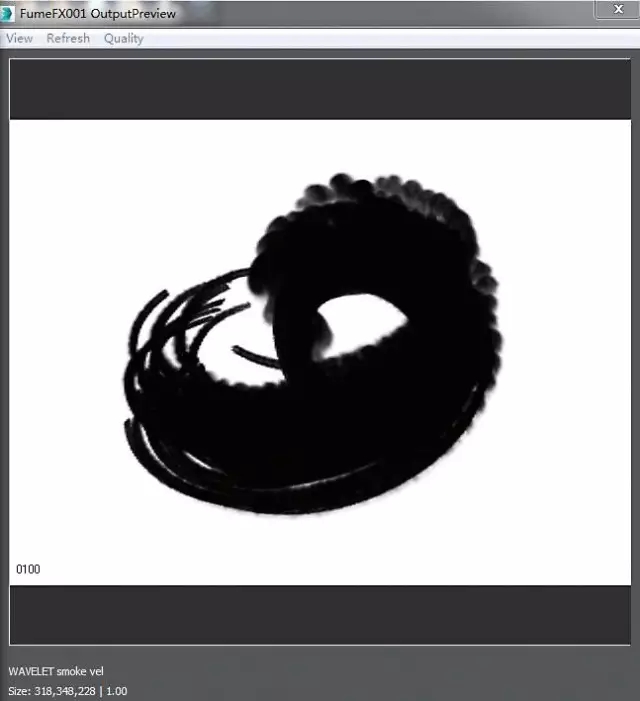
图 14

图 15
Fume Fx控制面板里有大量参数可以调节,如烟雾浮力、重力、消散密度、浓度、温度、颜色、燃烧速率等等,要想模拟出更真实的水墨效果,需要这些参数的配合调节,一遍遍测试。
通过这个小例子,给笔者的启发是,在三维空间中实现手写毛笔字效果的方法是不是也摆在面前了呢?
生长的大树
step 01
在顶视图中创建一个树干的轮廓线,如图16。打开自动关键点,沿Z轴做一个位移动画,动画曲线如图17。
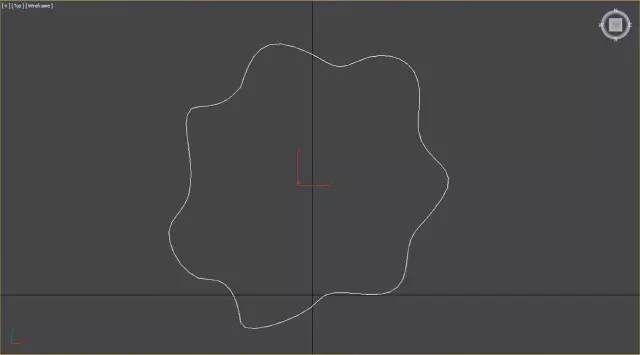
图 16

图 17
step 02
参照前例,为其添加Goast trails拖尾插件,得到如图18所示的树干。现在的树干没有粗细变化,我们可以为其添加FFD修改器和Twist修改器将其调成如图19所示的形态。

图 18

图 19
step 03
树枝的创建方法同树干类似,我们可以先创建几根,然后进行旋转复制,调整大小和生长的时间点,最后完成的大树如图20 所示。自此,建模部分完成。

图 20
step 04
接下去进入FumeFx的模拟,一些主要参数需要根据烟雾的形态和你想要的效果进行调整。将时间缩放从1降为0.5,即烟雾生成流动的速度放慢了一半。将消散强调从3增加到30,即烟雾达到0.5的密度后更快消散,不至于堆积太多。加入重力,掌控烟雾是向上还是向下流动。为烟雾添加噪波贴图,增加细节。

图 21
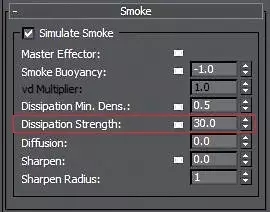
图 22

图 23
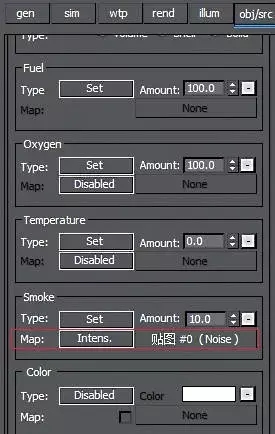
图 24
step 05
最后Max默认扫描线渲染器渲染出来的动画效果如图25-27。

图 25

图 26

图 27
水墨风格的人物
接下来,我们为画面加入人物来丰富情节。人物的制作过程是这样的,先建模,画贴图,再绑定骨骼,拗好造型。再进入FumeFx,以人物模型为物体发射源,模拟墨的流动。渲染时,先渲一层带材质的模型,再渲一层墨,如图28和29,最后到AE 里进行合成。最终效果如图30。

图 28

图 29
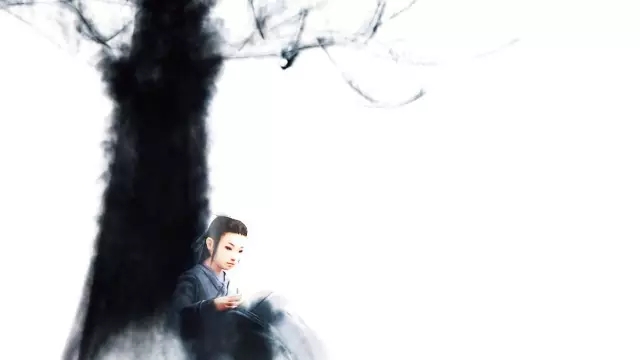
图 30
以上,是笔者在工作中摸索测试的三维水墨动画的制作方法。三维的水墨较之二维,它有720度全方位的观察方向,是一幅立体的动态的水墨画卷。配合镜头的运动,必能给人更高层次的感官体验。对制作人员来说,在实际制作过程中,需要我们开动脑筋,灵活运用软件功能,不断分析,不断测试,不断总结。过程是寂寞艰辛的,结果是欢欣鼓舞的。
(文 / 宁波广电集团 徐夏丹)
学员作品赏析
热门课程
专业讲师指导 快速摆脱技能困惑相关文章
多种教程 总有一个适合自己专业问题咨询
你担心的问题,火星帮你解答-
在火星时代教育,我们为学生提供全方位的UE设计学习途径,让学生理解并精通UE设计的核心内容和技能
-
该文章深入探讨火星时代教育推出的原画快速培训班,旨在帮助读者了解原画的艺术风格,让他们在短时间内掌握原画创作的要诀。
-
文章详细介绍并分析了UE5数字展厅培训设计的重要性,分享了理解和优化设计的策略。本文是火星时代教育的知识分享,帮助读者对UE5......
-
本文揭示了一些顶尖的UE设计学习机构,分析了各自的特色和优势,并在文章末尾提供了火星时代教育的相关信息。
-
本文详细介绍了UE4和UE5在虚拟现实学习中的应用,向读者展示了不同层面的虚拟现实学习方法。火星时代教育为全球虚拟现实学习者提......
-
这篇文章主要介绍了影视3D广告包装的重要性,以及如何选择合适的影视3D广告包装培训班。

 火星网校
火星网校















